Hoe een niet-omgekeerd bestand te repareren dat niet kan worden geopend Fout?
Niet-omgekeerde spelers krijgen te zien "Kan bestand niet openen. Uw internetbeveiligingsinstellingen hebben voorkomen dat een of meer bestanden worden geopend." We zullen proberen de fout in dit artikel op te lossen.

Niet-omgekeerde spelers hebben geen toegang tot het spel door de fout "Kanbestand niet openen. Je internetbeveiligingsinstellingen hebben voorkomen dat een of meerbestanden worden geopend." nadat het spel is gestart. Als u met een dergelijkprobleem wordt geconfronteerd, kunt u een oplossing vinden door de onderstaande suggesties te volgen.
Wat is de fout Unturned File kan niet worden geopend?
Deze fout treedt op omdat de Windows-beveiliging sommige gamebestandenblokkeert, waardoor je toegang tot de game wordtbeperkt. Een dergelijke fout kan natuurlijk nietalleen vanwege ditprobleem optreden, maar ook omdat de BattlEye-software die in de game wordt gehost, niet goed werkt.
Hoe kan ik een niet-afgeronde fout herstellen die niet kan worden geopend?
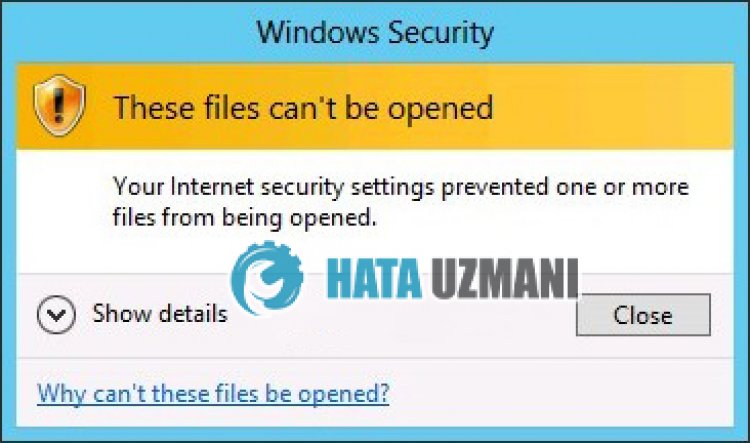
We zullenproberen hetprobleem op te lossen door u enkele suggesties te geven om deze fout op te lossen.
1-) Bestandsintegriteit verifiëren
We zullen de integriteit van het spelbestand controleren en eventuele ontbrekende of onjuistebestanden scannen en downloaden. Hiervoor;
- Open het Steam-programma.
- Open hetbibliotheekmenu.
- Klik met de rechtermuisknop op de Unturned-gameaan delinkerkant en open het tabblad Eigenschappen.
- Open het menu Lokalebestandenaan delinkerkant van het scherm dat wordt geopend.
- Klik op de knop Integriteit van gamebestanden verifiëren in het menu Lokalebestanden die we tegenkwamen.
Na ditproces wordt de download uitgevoerd door debeschadigde gamebestanden te scannen. Probeer het spel opnieuw te openen nadat hetproces is voltooid.
2-) Antivirusprogramma uitschakelen
Schakel elkantivirusprogramma dat u gebruikt uit of verwijder het volledig van uw computer. Als u Windows Defender gebruikt, schakelt u deze uit. Hiervoor;
- Typ "virus- enbedreigingsbeveiliging" in het startzoekscherm en open het.
- Klik vervolgens op "Instellingenbeheren".
- Zet Realtime-beveiliging op "Uit".
Laten we hiernaandere ransomware-bescherming uitschakelen.
- Open het startzoekscherm.
- Open het zoekscherm door Windows-beveiligingsinstellingen te typen.
- Klik op de optie Virusand Threat Protection op het scherm dat wordt geopend.
- Klik op de optie Bescherming tegen ransomware in het menu.
- Schakel Gecontroleerde maptoegang uit op het scherm dat wordt geopend.
Na het uitvoeren van dezebewerking moeten weals uitzondering Unturned-gamebestanden toevoegen.
- Typ "virus- enbedreigingsbeveiliging" in het startzoekscherm en open het.
- Instellingen voor virus- enbedreigingsbeveiliging Instellingenbeheren en vervolgens onder Uitsluitingen Uitsluiten selecteer toevoegen of verwijderen.
- Selecteer Een uitsluiting toevoegen en selecteer vervolgens de gamemap Unturned die op je schijf is opgeslagen.
Sluit na ditproces de Unturned-game volledigaf metbehulp van een taakbeheerder enprobeer de Unturned-game opnieuw uit te voeren. Als hetprobleemaanhoudt, gaan we verder met onze volgende suggestie.
3-) Preventie van gegevensuitvoering (DEP) uitschakelen
Om gegevens in het geheugen tebeschermen tegen malware, kunnen webeveiligingbij uitzondering uitschakelen metbehulp van de DEP-plug-in.
- Typ in het startzoekscherm "Het uiterlijk en deprestaties van Windowsaanpassen" en open het.
- Schakel "Preventie van gegevensuitvoering" in het menu in.
- Selecteer "DEP inschakelen vooralle Windows-programma's en -servicesbehalve deprogramma's en services die ik heb geselecteerd" op het scherm dat wordt geopend.
- Klik op de knop 'Toevoegen' hieronder om het spel Unturned te selecteren en klik op de knop 'Toepassen'.
4-) BattlEye-service controleren
Controleer of de BattlEye-service die op uw computer is geïnstalleerd met de game is ingeschakeld.
- Typ in het startscherm "Services" en open het.
- Dubbelklik op de service "BEService" in het geopende scherm Services.
- Stel de optie "Opstarttype" in op "Automatisch" op het scherm dat wordt geopend.
- Als de servicestatus "Gestopt" is, klik dan op de knop "Start" hieronder en druk op de knop "Toepassen". li>
Nadat de operatie is gelukt, speel je het spel Unturned om te zien of hetprobleemaanhoudt.
5-) Registerbewerken
- Typ "regedit" in het startzoekscherm en open het.
- Plak in de registerzoekopdracht die wordt geopend hetpad "Computer\HKEY_LOCAL_MACHINE\SYSTEM\CurrentControlSet\Control\Session Manager\Memory Management\PrefetchParameters" en druk op enter of volg hetpad. >
- Dubbelklik op het register "EnablePrefetcher" op het scherm dat wordt geopend, wijzig de waardegegevens in "0" en druk op de knop "OK" knop.</li >
Na het uitvoeren van deze handeling, start het spel en controleer of hetprobleemaanhoudt.
6-) Installeer de BattlEye-service opnieuw
We kunnen hetprobleem oplossen door de BattlEye-service volledig van onze computer te verwijderen en opnieuw op onze computer te installeren.
- Bereik debestandslocatie van Unturned.
- Toegang tot de map "BattlEye" in de map.
- Voer het verwijderingsproces uit door hetbestand "Uninstall_BattlEye.bat" in de map uit te voeren.
Ga na ditproces terug naar de suggestie "Bestandsintegriteit verifiëren", repareer de game en installeer de BattlEye-service. Nadat hetproces is gelukt, kun je het spel starten en controleren of hetprobleemaanhoudt.
7-) Vink de optie Onveiligebestanden toestaan aan
- Typ "Uitvoeren" in het startzoekscherm en open het.
- Typ "inetcpl.cpl" op het scherm dat wordt geopend en druk op enter.
- Klik op het tabblad "Beveiliging" in het menu Interneteigenschappen en klik op de optie "Aangepast niveau".
- Zoek de optie "Start geen toepassingen en onveiligebestanden" in het venster dat wordt geopend en wijzig de instelling in "Vragen".
Na ditproces kunt u uw computer opnieuw opstarten en controleren of hetprobleemaanhoudt.








![Hoe de YouTube-serverfout [400] oplossen?](https://www.hatauzmani.com/uploads/images/202403/image_380x226_65f1745c66570.jpg)










